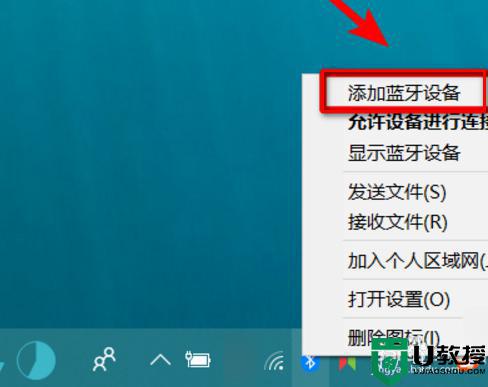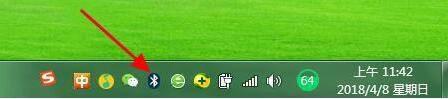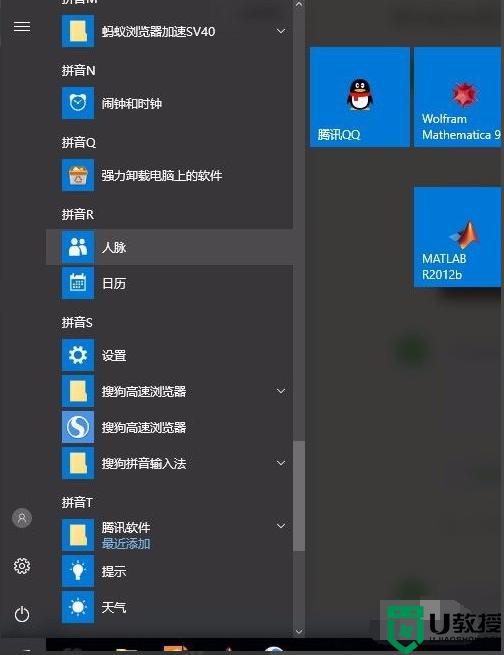小米ai音箱连接win7电脑的方法 小米ai音箱如何连接电脑win7
时间:2022-07-04作者:huige
小爱同学是小米ai音箱是一款智能音箱,我们可以通过语音对小爱音箱进行操控,但是因为很多人不熟悉,所以可能在购买小米ai音箱之后不知道要如何连接电脑win7吧,如果你也有一样疑惑的话,可以跟着小编一起来看看小米ai音箱连接win7电脑的方法。
推荐:win7 64位系统正版下载
具体步骤如下:
1、打开开始菜单,找到控制面板,点击进入。
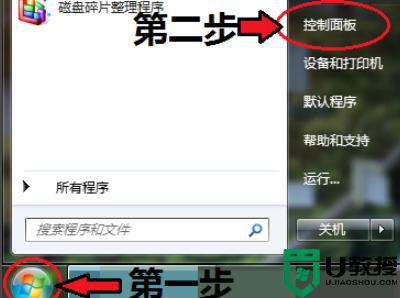
2、在跳转的界面中找到网络和共享中心,并点击进入。
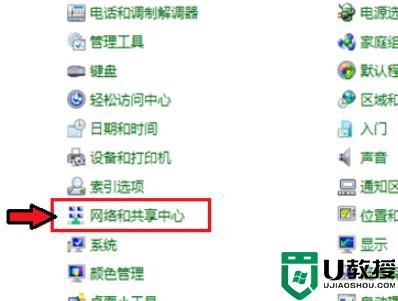
3、之后点击左侧的更改适配器设置选项。
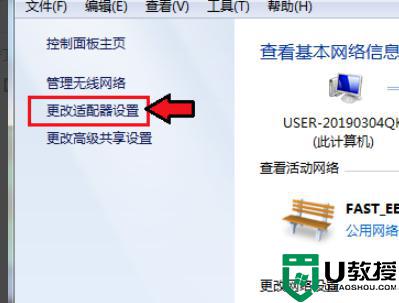
4、之后找到蓝牙,右键打开菜单,点击查看bluetooth网络设备。
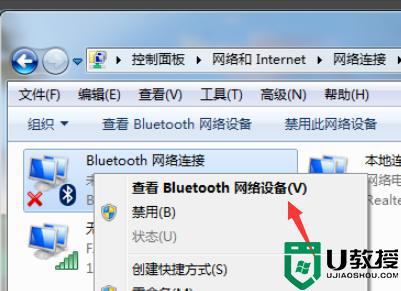
5、在跳转的界面中,找到小爱音箱,并点击连接。
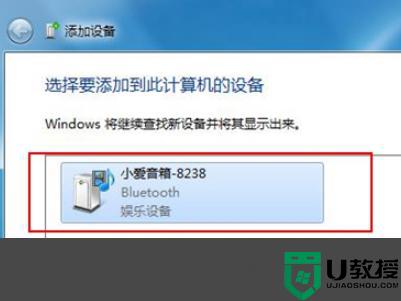
6、之后即可完成连接。
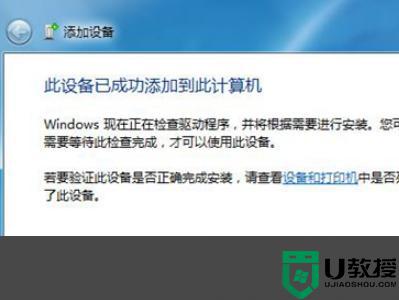
以上给大家讲解的就是小米ai音箱连接win7电脑的详细内容,这样连接之后大家就可以通过语音发出指令来使用了,希望帮助到大家。